現在、リモートワークやオンライン会議が一般的になってきています。その中でも、Zoomは最も利用されているツールの一つです。
Zoomには多くの便利な機能がありますが、その中でも「ミラーリング機能」はあまり知られていません。
この機能を使うことで、自分を左右反転させることができます。
本記事では、Zoomのミラーリング機能について、その使い方や注意点について詳しく解説します。
Zoomのミラーリングとは

Zoomのミラーリング機能について解説します。
どんな機能?

Zoomのミラーリング機能は、ビデオ画像を左右反転させる機能です。
左右反転することで、自分の向きを変えることができます。
なんのために使う?

ミラーリング機能を使うと、鏡を使っているときと同じ向きで表示されるため、身だしなみを整える際に便利です。
そのため、プレゼンテーションやビデオ通話でのコミュニケーションに役立ちます。
相手からはどう見えている?

ミラーリング機能を使っても、相手からは反転して見えるわけではありません。
相手から見た画像は、ミラーリング機能を使わずに撮影した場合と同じです。
ミラーリング機能を使うには?
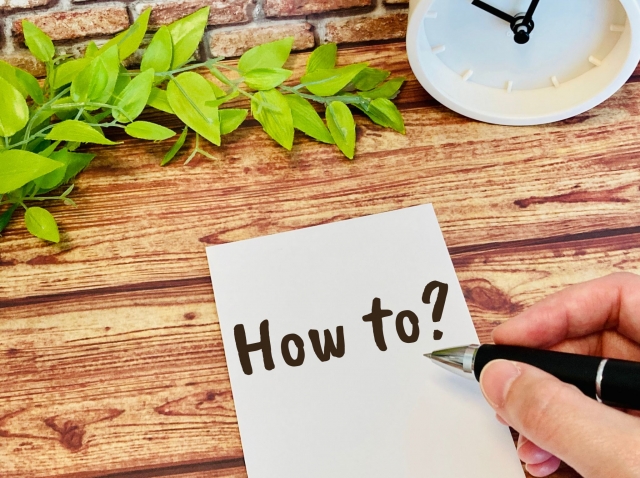
ミラーリング機能を使う方法は2つあります。
以下でそれぞれについて解説します。
方法1:ビデオ設定で左右反転させる

ミラーリング機能を使うには、ビデオ設定で左右反転させる方法があります。
以下の手順で設定します。
- 「設定」をクリックします。
- 「ビデオ」タブをクリックします。
- 「マイビデオをミラーリング」を選択する
方法2:背景とフィルターの設定を変更する

もう一つの方法は、背景とフィルターの設定を変更する方法です。
以下の手順で設定します。
- 「設定」をクリックします。
- 「背景とフィルター」タブをクリックします。
- 「マイビデオをミラーリング」を選択する
ミラーリングを使うときの注意点

ミラーリングを使うときの注意点について解説します。
相手視点の文字の見え方

先述のように、ミラーリング機能を使っても、相手視点では反転しているように見えないため、文字も同様に反転して見えるわけではありません。
そのため、プレゼンテーションなどで使う場合は、普通に書いた文字と同じように表示されます。
自分自身が混乱することがある

ミラーリング機能を使うと、自分が左右反転して見えるため、自分自身が混乱することがあるかもしれません。
そのため、慣れるまでは、ミラーリング機能を使わない方が良いでしょう。
自分がどのように見えるかを確認する

ミラーリング機能を使って相手に自分を見せる場合、相手に自分がどのように見えるかを確認することを忘れないでおきましょう。
ミラーリング機能を使っている状態で自分からはきれいに見えている文字などは、相手視点では異なって見えているため、注意が必要です。
まとめ

本記事では、Zoomのミラーリング機能について、使い方や注意点について詳しく解説しました。
ミラーリング機能を使って自分を左右反転させることで、身だしなみを整えるときなどに役立てることができます。
注意点として、自分が左右反転して見えることで混乱する可能性があるため、相手に自分を見せる場合は、相手に自分がどのように見えるかを確認することが重要です。
Zoomのミラーリング機能は、使い方さえ理解していれば非常に便利な機能です。








コメント